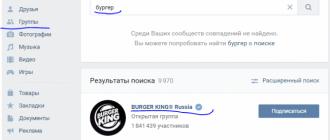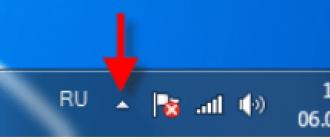Après de nombreux essais et erreurs, j'ai remarqué la fonction « Rechercher les virus » indiquée sur les disques d'installation de Windows. Si l'antivirus peut être vaincu avant même le chargement du système d'exploitation, il ne sera pas nécessaire de l'installer à partir de zéro, ce qui entraînerait la perte du contenu des disques durs et beaucoup de temps. Sur le site de Doctor Web préféré de tous, j'ai téléchargé l'image disque, puis j'ai utilisé Nero et j'ai gravé le CD. Une fois l'image déployée sur le disque, vous pouvez commencer à travailler avec l'antivirus lui-même. Après cela, j'ai configuré le BIOS pour qu'il démarre à partir du lecteur et j'ai cliqué sur Démarrer pour lancer le scanner. Une fois l'analyse terminée, j'ai sélectionné tout ce que DrWeb avait trouvé et j'ai supprimé les « ennemis » du disque dur. Après avoir renvoyé les paramètres du BIOS et redémarré le système, j'ai réalisé que l'objectif avait été atteint et que les fichiers malveillants pouvaient être supprimés du démarrage via Start-Run-msconfig.
Hélas, il est très souvent impossible d'éliminer les virus rusés d'un système d'exploitation en cours d'exécution, mais la méthode proposée fonctionnera certainement contre toute menace virale pesant sur la famille Windows.
En général, DrWeb est un produit totalement universel. En combinaison avec ses « mains droites », il peut traiter les systèmes d'exploitation désespérément corrodés par les virus. Il existe un autre moyen pratique de supprimer les virus malveillants sans manipuler le BIOS ni graver de blancs. Le programme Dr. vous aidera. Web Cure It, qui n'a pas besoin d'être installé - exécutez simplement le fichier *.exe. Le programme peut être téléchargé sur le site officiel du produit.
Résoudre le problème d'un virus qui vous empêche d'installer un antivirus
Ainsi, pour commencer à combattre le virus, vous devez démarrer le système d'exploitation en mode sans échec en maintenant F8 enfoncé tout en l'allumant. Après le démarrage de Windows, vous devez exécuter le fichier exécutable DrWebCureIt.exe et attendre que l'application trouve des fichiers malveillants. Vous devrez être patient pendant de nombreuses heures, mais cela sera payant. Il est conseillé de suivre la progression de la recherche : Doctor Web affichera différents fichiers et proposera des options d'action avec eux. La suppression des fichiers trouvés doit être effectuée avec prudence, les non-spécialistes doivent consulter des personnes expérimentées afin de ne pas détruire une partie du système d'exploitation. Si le système d'exploitation ne vous permet pas de supprimer des fichiers via un antivirus, vous pouvez essayer de les envoyer manuellement dans la corbeille. Si, lorsque vous essayez de vous débarrasser d'un fichier, une fenêtre apparaît indiquant « le fichier est actuellement en cours d'utilisation et ne peut pas être supprimé ! », vous devez redémarrer en mode sans échec et répéter la procédure.
Après avoir ramené Windows à son mode natif à part entière, vous devez accéder au Gestionnaire des tâches (Ctrl-Alt-Suppr) et désactiver un par un les processus qui ne sont pas liés au système. Mais même ici, vous n'avez pas besoin de vous enthousiasmer et de tout supprimer, sinon Windows pourrait tout simplement échouer. Lorsque les processus et services inutiles sont nettoyés, vous devez réessayer pour supprimer le fichier nuisible.
Les utilisateurs légèrement plus avancés qui ont l'habitude de créer des points de contrôle avant l'apparition de problèmes avec le système d'exploitation peuvent essayer de restaurer le système à son état propre avant l'apparition des virus.
Les propriétaires d'ordinateurs les plus éclairés installent scrupuleusement Windows et toutes leurs applications préférées sur un disque dur propre et pré-partitionné, enregistrent une image du disque système (à l'aide du logiciel Acronis) et, si nécessaire, remplacent le disque système infecté par un virus par son original. image.
Pour résoudre cette erreur, procédez comme suit :
Solution 1 - Vider le cache de mise à jour :
- Ouvrez la fenêtre antivirus et accédez aux paramètres supplémentaires (touche F5 du clavier).
- Décochez la case à côté de "Activer l'auto-défense". ESET vous avertira que vous devez redémarrer votre ordinateur. Cliquez sur OK.
- Dans l'arborescence des paramètres avancés, ouvrez la section Mise à jour. Videz le cache de mise à jour en cliquant sur le bouton Effacer.
- Cliquez sur OK et redémarrez votre ordinateur.
- Ouvrez la mise à jour antivirus et cliquez sur le bouton "Mettre à jour la base de données des signatures de virus".
- Si vous recevez toujours le message « Erreur lors du téléchargement des fichiers de mise à jour », passez à la solution 2. Sinon, réactivez l'autodéfense. Appuyez sur F5 pour ouvrir la fenêtre des paramètres, puis sélectionnez Activer l'autodéfense. ESET vous avertira que votre ordinateur doit redémarrer. Cliquez sur OK. Cliquez sur OK pour quitter la fenêtre Paramètres avancés. Redémarrez votre ordinateur.
Solution 2 - Supprimer les fichiers de mise à jour :
- Vérifiez que vous pouvez voir les fichiers et dossiers cachés.
Cliquez sur le bouton Démarrer - Panneau de configuration - Propriétés des dossiers ou Options des dossiers - Dans l'onglet Affichage, sélectionnez "Afficher les fichiers et dossiers cachés" - cliquez sur OK. - Vous devez supprimer le contenu du dossier Updfiles :
-Utilisateurs de Windows XP : cliquez sur Démarrer - Poste de travail et accédez à C:\Documents and Settings\All Users\Applications Data\ESET\ESET Smart Security ou ESET NOD32 Antivirus Updfiles et supprimez le contenu. Ensuite, accédez à C:\Documents and Settings\All Users\Application Data\ESET\ESET Smart Security ou ESET NOD32 Antivirus Charon et supprimez son contenu. -Utilisateurs de Windows Vista et Windows 7 : cliquez sur Démarrer - Ordinateur et accédez à C:\ProgramData\ESET\ESET Smart Security ou ESET NOD32 Antivirus Updfiles et supprimez son contenu. Ensuite, accédez à C:\ProgramData\ESET\ESET Smart Security ou ESET NOD32 Antivirus Charon et supprimez son contenu. - Accédez à C:\Program Files\ESET\ESET NOD32 Antivirus ou C:\Program Files\ESET\ESET Smart Security et supprimez tous les fichiers qui ressemblent à em0**_32.dat.
- Redémarrez votre ordinateur.
- Ouvrez la mise à jour antivirus et cliquez sur le bouton "Mettre à jour la base de données des signatures de virus". Si la base de données a été mise à jour, vous pouvez réactiver l'autodéfense. Appuyez sur F5 pour ouvrir la fenêtre des paramètres avancés, puis sélectionnez Activer l'autodéfense. ESET vous avertira que vous devez redémarrer votre ordinateur. Cliquez sur OK. Cliquez sur OK pour quitter la fenêtre Paramètres avancés. Redémarrez votre ordinateur.
Si les étapes ci-dessus ne résolvent pas le problème, veuillez désinstaller et réinstaller ESET.
Salutations, cher lecteur. On m'a posé cette question plus d'une fois : Que faire sila base de données des signatures de virus ne peut pas être mise à jour ou une erreur se produit lors du téléchargement des fichiers de mise à jour, ou l'antivirus n'est activé par aucune touche, etc. Par conséquent, j'ai décidé de décrire en détail ce qu'il faut faire dans de tels cas. Si vous rencontrez ce problème, je vous recommande de suivre ces étapes :
Pour remplacer la clé, vous devez :
- Ouvrez Nod32 (cliquez avec le bouton droit sur l'icône Nod, près de l'horloge) et la fenêtre principale du programme s'ouvrira.




- Cliquez sur Activer.
- 2. Si le programme a été activé, mais que l'erreur de mise à jour de la base de données de signatures apparaît toujours, procédez comme suit :







- TOUJOURS redémarrer l'ordinateur
- Copiez à nouveau la clé.
- Essayons de mettre à jour à nouveau.
- Si le message standard « la base de données des signatures de virus est obsolète » s'affiche, comme prévu, vous essayez de démarrer la mise à jour manuellement, mais lorsque vous démarrez, il est indiqué que les dernières bases de données sont installées et que la mise à jour n'est pas requise. Pour vous débarrasser de ce problème, vous devez nettoyer certains dossiers.
Pour les utilisateurs de Windows XP:
C:\Documents and Settings\Tous les utilisateurs\Application Data\ESET\%Product%\Updfiles
C:\Documents and Settings\%userprofile%\Local Settings\Temp
Pour ceux qui ont Vista et Windows 7:
C:\ProgramData\ESET\%Product%\Updfiles
C:\Utilisateurs\%userprofile%\AppData\Local\Temp
- La raison pour laquelle l'antivirus n'est pas mis à jour peut être qu'un virus est entré dans le système et bloque les sites de mise à jour. Ainsi, notre antivirus ne pourra pas se mettre à jour. Nous devons donc procéder comme suit :


- appuyez sur le bouton Ajouter et confirmez l'ajout. Après la mise à jour, il est conseillé d'effectuer une analyse complète de l'ordinateur ou d'utiliser des antivirus externes pour identifier le problème.
5.
Si l'antivirus ne démarre pas après le chargement du système d'exploitation- c'est un signe clair qu'un virus est entré dans le système. Dans ce cas, vous devez télécharger l'utilitaire guérir ou Outil de suppression de virus Kaspersky et effectuez une analyse complète de votre ordinateur.
L'un des produits antivirus les plus populaires, ESET NOD32, garantit une bonne protection. Mais certains utilisateurs peuvent rencontrer des problèmes pour mettre à jour les bases de données virales chargées de détecter les logiciels malveillants. Ce problème doit donc être résolu le plus rapidement possible.

Il existe plusieurs raisons pour l'erreur et sa solution. Ce qui suit décrit les problèmes les plus courants et les options pour les résoudre.
Peut-être que vos bases de données sont endommagées. Dans ce cas, vous devez les supprimer et les télécharger à nouveau.

Méthode 2 : Résoudre les problèmes de licence
Peut-être que votre licence a expiré et que vous devez la renouveler ou l'acheter.

Si tout est en ordre avec votre licence, vérifiez que les informations de compte que vous avez saisies sont correctes.
Méthode 3 : résolution de l'erreur de connexion au serveur

Si vous ne rencontrez aucun problème avec les paramètres, vérifiez la stabilité de votre connexion Internet.

Méthode 4 : Réinstaller l'antivirus
Si aucun de ces conseils ne vous a aidé, essayez de réinstaller votre antivirus.

Les erreurs les plus courantes et leurs solutions dans ESET NOD32 ont été répertoriées ici. Comme vous pouvez le constater, les éliminer n’est pas du tout difficile.
Un seul antivirus peut fonctionner sur un ordinateur, sinon les programmes commencent à entrer en conflit et à ralentir les processus de l'ensemble du système. Avant de modifier les programmes de sécurité ou d'installer une nouvelle version à des fins de test, vous devez nettoyer complètement l'appareil. Comment supprimer un programme antivirus d'un ordinateur dans différents cas ?
Quel type de suppression d’antivirus est strictement interdit ?
Les utilisateurs ordinaires, voyant que la protection précédente ne fait pas ce qu'ils veulent, décident comment supprimer complètement l'antivirus de leur ordinateur. Ils le font très simplement : ils trouvent le dossier contenant le programme dans les archives informatiques et envoient le contenu à la corbeille. Après avoir terminé cette action, ils se calment et essaient de trouver de nouveaux antivirus avec des bonus pour leur ordinateur.De cette façon, vous ne pouvez vous débarrasser d'aucun programme et, plus encore, une telle suppression d'un antivirus est interdite. Les « morceaux » du deuxième programme restent toujours dans le système, mais maintenant ils ne détruisent plus les programmes dangereux, mais s'y transforment eux-mêmes.
Plantages, blocages, conflits avec d'autres processus, pop-ups étranges - tout cela visitera votre ordinateur.
La suppression normale des antivirus ne fonctionnera plus. Il faudra beaucoup de temps pour traiter votre ordinateur à l'aide d'un programme spécial.
Une autre option est lorsque l'ordinateur refuse catégoriquement de supprimer les fichiers sélectionnés et affiche : « Impossible de supprimer _file_ ».
La raison est généralement citée comme étant le disque plein ou occupé par une application. Même si vous avez cliqué sur l'icône de sortie du programme, les processus antivirus en arrière-plan fonctionnent à pleine capacité. Il s'agit d'une sorte de protection conçue pour protéger le système dans les situations d'urgence.
Comment supprimer correctement un ancien antivirus
La méthode ici est la même que pour les applications classiques. Comment supprimer un ancien antivirus d'un format sous licence avec des composants complètement intacts (que vous n'avez pas supprimés ni modifiés séparément) ?Il se supprime de l'ordinateur via le menu général :

Si les créateurs de votre programme n'ont pas pris soin de supprimer complètement leur antivirus de votre ordinateur en quelques clics, vous devrez alors le faire manuellement. Cela ne prend pas beaucoup plus de temps que la première option.
- Ouvrez une liste des programmes exécutés sur votre ordinateur dans une fenêtre séparée. Cela peut être fait via le panneau de contrôle. Toutes les versions (XP/7/8/10) y ont accès dans le menu Démarrer.
- Recherchez votre antivirus et exécutez l'action « Désinstaller un programme et tous ses composants ».
Nous supprimons les erreurs des développeurs et nos propres erreurs
Si vous avez supprimé certains fichiers manuellement, il y a probablement un « programme désactivé » accroché sur votre ordinateur qui vous empêche d'utiliser d'autres applications et n'est plus détruit.Comment supprimer l'antivirus dans ce cas s'il n'est pas supprimé ?
- Démarrez le système en mode sans échec et ouvrez la liste des programmes en cours d'exécution. Vous pouvez y accéder via le panneau de contrôle.
- Sélectionnez la rubrique administration puis cliquez sur « Services ».
- Recherchez les fichiers appartenant à la protection précédente et supprimez-les. Si vous ne pouvez pas tout effacer manuellement, utilisez un utilitaire de suppression antivirus.
Ces programmes sont publiés sur Internet de manière entièrement gratuite pour un usage personnel.
- Nettoyez complètement votre ordinateur, y compris le registre du programme.
Quoi et comment est-il préférable de supprimer complètement l'antivirus de votre ordinateur ?
L'application Undelete Plus terminera le travail.

Comment supprimer un antivirus du registre s'il n'y est pas supprimé ? Cette erreur des développeurs se produit assez souvent. Le programme ne fonctionne plus, mais reste bloqué dans la liste. Le système estime que tout est en place et rejette légalement la nouvelle protection.
Des utilitaires simples pour supprimer les antivirus et nettoyer Windows, par exemple Reg Cleaner, peuvent résoudre rapidement ce problème.
Que se passe-t-il si vous avez essayé toutes les méthodes, mais que le programme ennuyeux ne quitte toujours pas votre ordinateur ?
Comment supprimer un antivirus s'il n'est pas supprimé du mot « complètement » ? La dernière méthode, et la plus radicale, est la démolition du système. Vous détruisez Windows et tous les paramètres avec. Vous pouvez désormais installer ce dont vous avez besoin sur un ordinateur vierge.

Comment supprimer l'antivirus (vidéo)
Cette courte vidéo traite des nuances du travail correct avec les antivirus. Toutes les étapes sont présentées : retrait de l'ancienne, préparation et installation de la nouvelle protection.Comme cela est déjà apparu clairement, supprimer un antivirus peut parfois s'avérer une tâche très fastidieuse. Il est important de supprimer complètement les programmes afin qu'il n'en reste rien dans le système et n'interfère pas avec son fonctionnement. Utilisez les méthodes ci-dessus et travaillez pleinement sur votre ordinateur.